Aggiunta di un'applicazione target di Corrispondenza transazione
Qualsiasi file, compreso quello di dati bancari, può essere esportato facilmente in un'applicazione target di Corrispondenza transazione. In questo caso, è necessario creare un'applicazione locale che utilizza un'origine dati di Corrispondenza transazione come tipo di applicazione, quindi selezionare il nome applicazione.
Per aggiungere un'applicazione target di Corrispondenza transazione, procedere come segue.
- Nella home page fare clic su
 (icona Navigator), quindi selezionare Gestione dati nella categoria Integrazione.
(icona Navigator), quindi selezionare Gestione dati nella categoria Integrazione. - Selezionare la scheda Impostazione, quindi in Registra selezionare Applicazione target.
- Nella griglia di riepilogo all'interno di Applicazione target, fare clic su Aggiungi, quindi in Tipo selezionare Locale.
- In Seleziona applicazione, aprire il menu a discesa Tipo e selezionare Origini dati di Corrispondenza transazione.
- In Nome applicazione, immettere il nome dell'applicazione target per l'origine dati di Corrispondenza transazione.
- In Prefisso, facoltativamente specificare un prefisso per rendere univoco il nome dell'applicazione.
Il prefisso supporta un massimo di 10 caratteri. La combinazione del tipo di riconciliazione e del nome dell'origine dati di Corrispondenza transazione viene generata automaticamente.
Ad esempio, se il file di dati bancari da importare è destinato a un'origine dati di Corrispondenza transazione denominata "BOA" e l'ID testuale del tipo di riconciliazione è "BAI_LOAD_RT", è possibile aggiungere il prefisso "TM_" seguito da "BAI_LOAD_RT" e poi da "BANK". In questo caso, il nome dell'applicazione sarebbe "TM_ BAI_LOAD_RT:BANK".
In un altro esempio, se l'importazione di un file di dati bancari in formato MT940 si riferisce a un'origine dati della transazione denominata “SWIFT_MT940_MT” e l'ID testuale del tipo di riconciliazione è “BANK,” il nome dell'applicazione target inizierà con un prefisso (ad esempio DEMO_), seguito da “SWIFT_MT940_MT” e quindi da “BANK”. In questo caso, il nome sarà "DEMO_SWIFT_MT940_MT:BANK".
- Fare clic su OK.
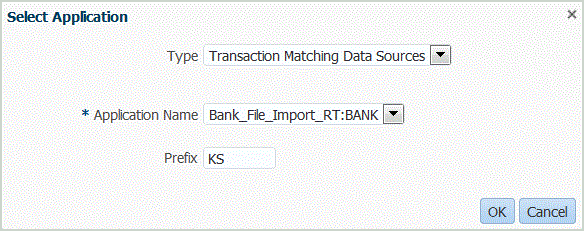
- Selezionare la scheda Dettagli dimensione.
Se si seleziona un'applicazione target di Corrispondenza transazione, i dettagli della dimensione dell'applicazione vengono inseriti automaticamente nella scheda Dettagli dimensione.
- Selezionare Classe dimensione target oppure fare clic su
 per selezionare la classe dimensione target per ogni dimensione non definita nell'applicazione.
per selezionare la classe dimensione target per ogni dimensione non definita nell'applicazione.
La classe di dimensione è una proprietà definita dal tipo di dimensione.
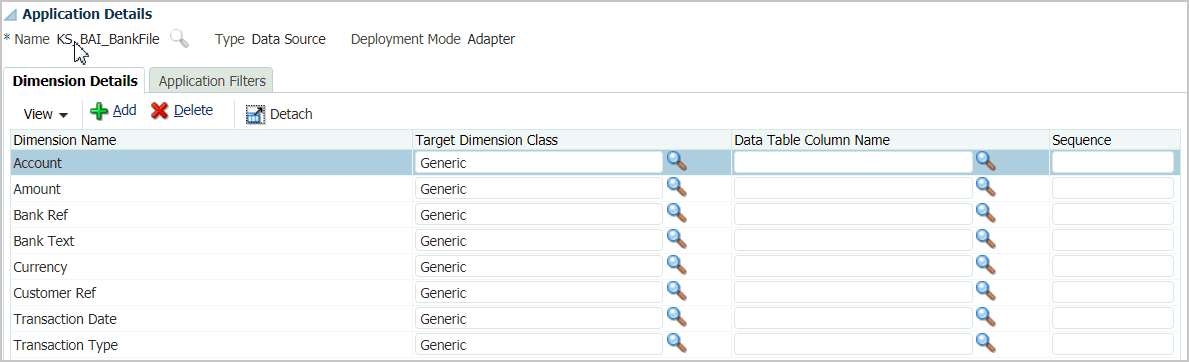
- Per impostare il mapping di origine e target tra il sistema di origine e l'applicazione target di Corrispondenza transazione, creare un formato di importazione.
Fare riferimento a Utilizzo dei formati di importazione.
Ciò che segue illustra il formato di importazione per un file bancario.
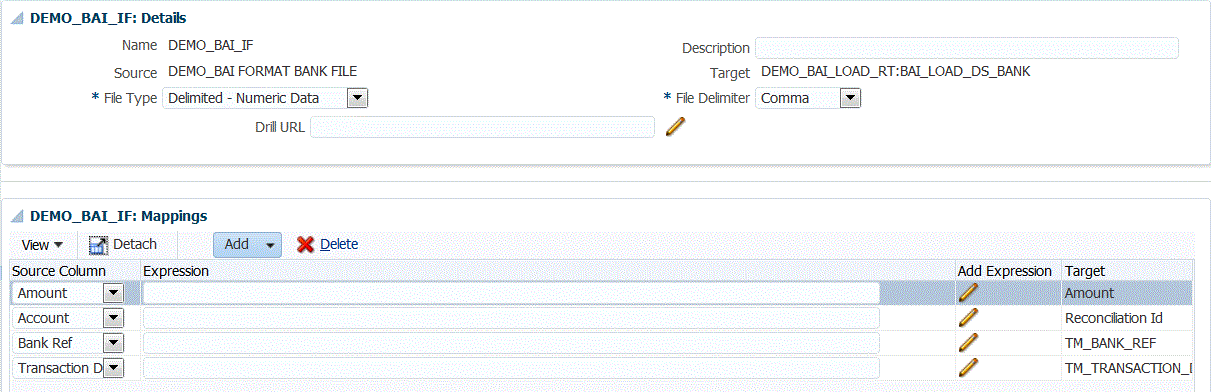
Ciò che segue illustra il formato di importazione per un file MT940.
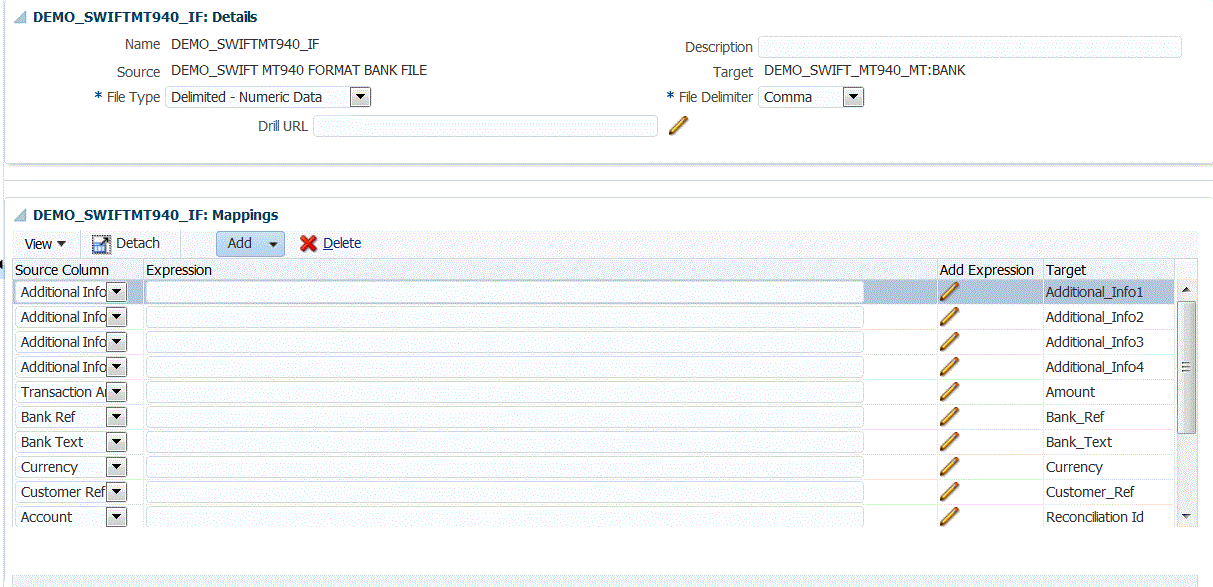
- Definire la posizione utilizzata per associare il formato di importazione.
Fare riferimento a Definizione delle posizioni.
- Creare mapping delle categorie per mappare i gruppi valute.
Per informazioni sui gruppi valute di Account Reconciliation, fare riferimento alla sezione Definizione della valuta in Impostazione e configurazione di Account Reconciliation.
- Definire il mapping di caricamento dati per mappare i membri dall'origine al target.
Il formato di importazione SWIFT MT940 richiede il mapping della dimensione ID riconciliazione con le corrispondenti riconciliazioni di Corrispondenza transazione. È possibile mappare altre dimensioni, se necessario.
Fare riferimento alla sezione Creazione dei mapping dei membri.
- In Workbench caricamento dati, testare e convalidare i dati eseguendo la regola di caricamento dati per verificarne la corretta esecuzione e controllare che i dati si presentino nel modo giusto. I dati vengono trasformati in Gestione dati e organizzati in stadi per l'utilizzo in Account Reconciliation.
Fare riferimento alla sezione Utilizzo del workbench di caricamento dati.